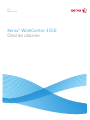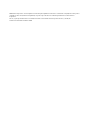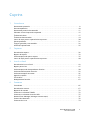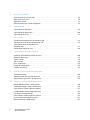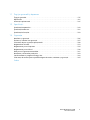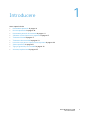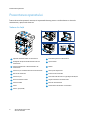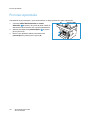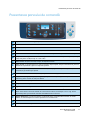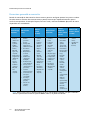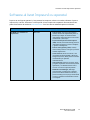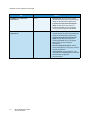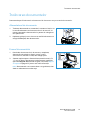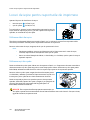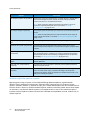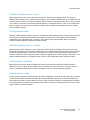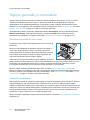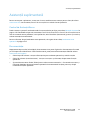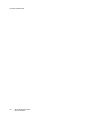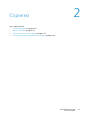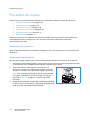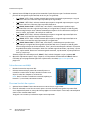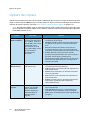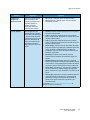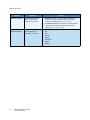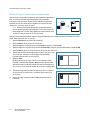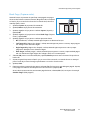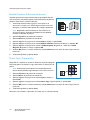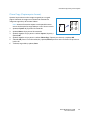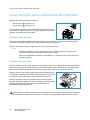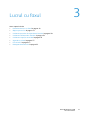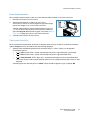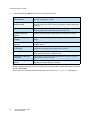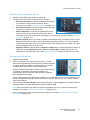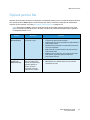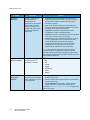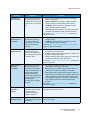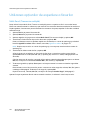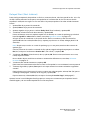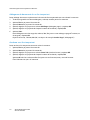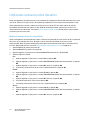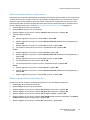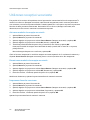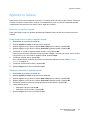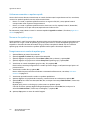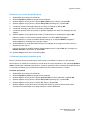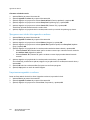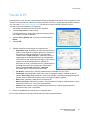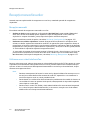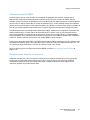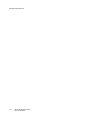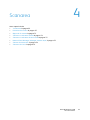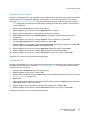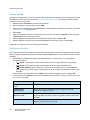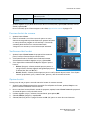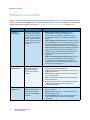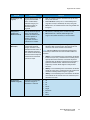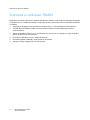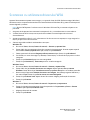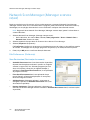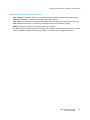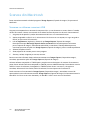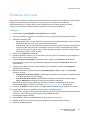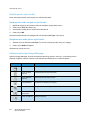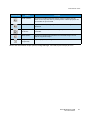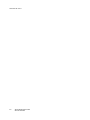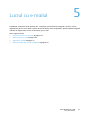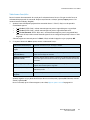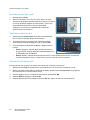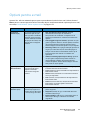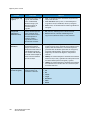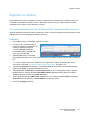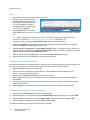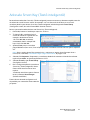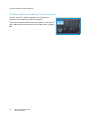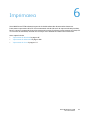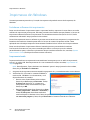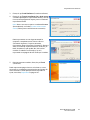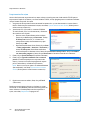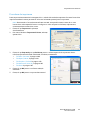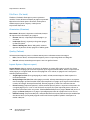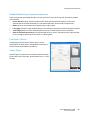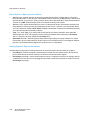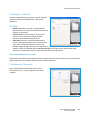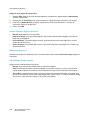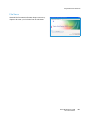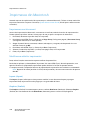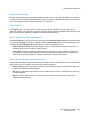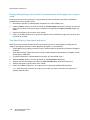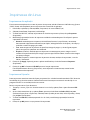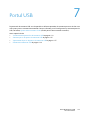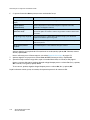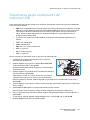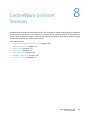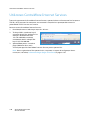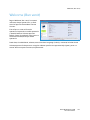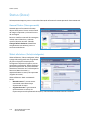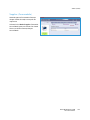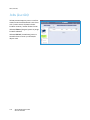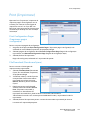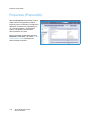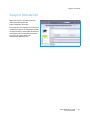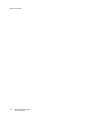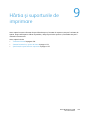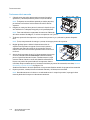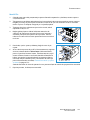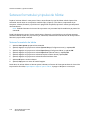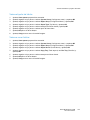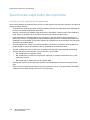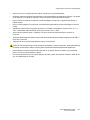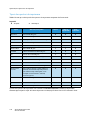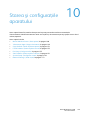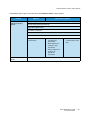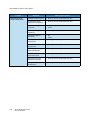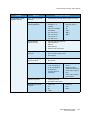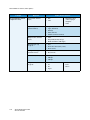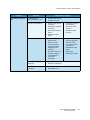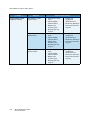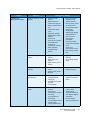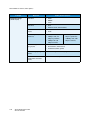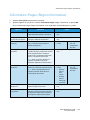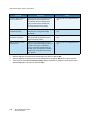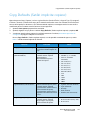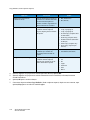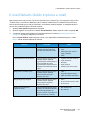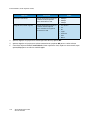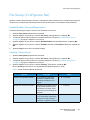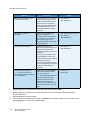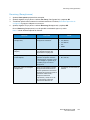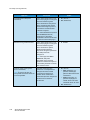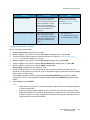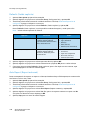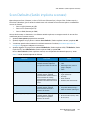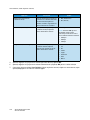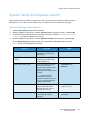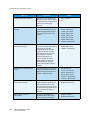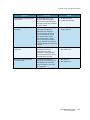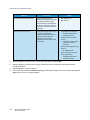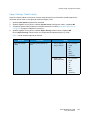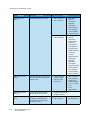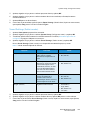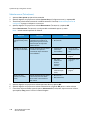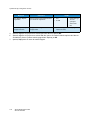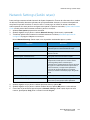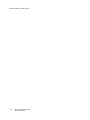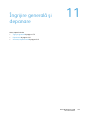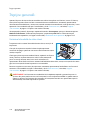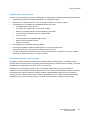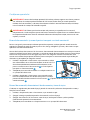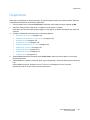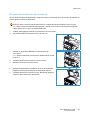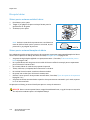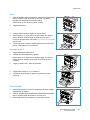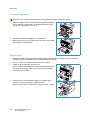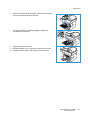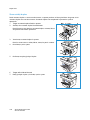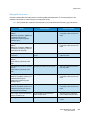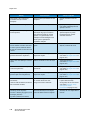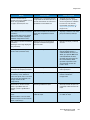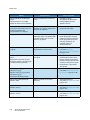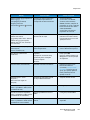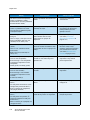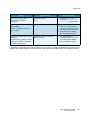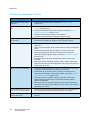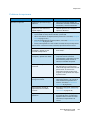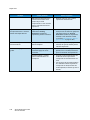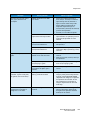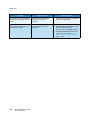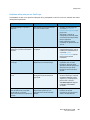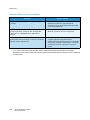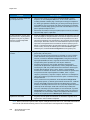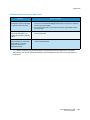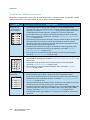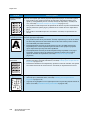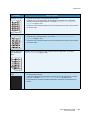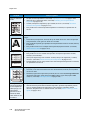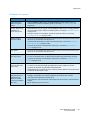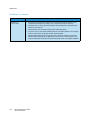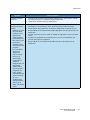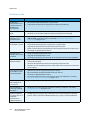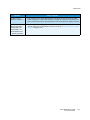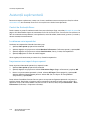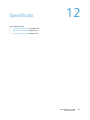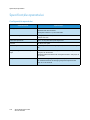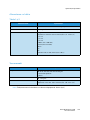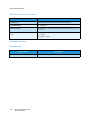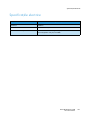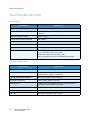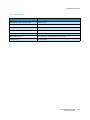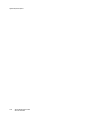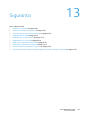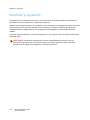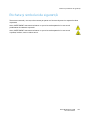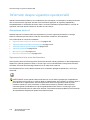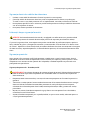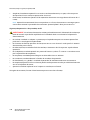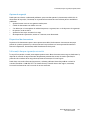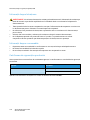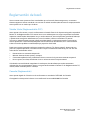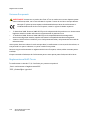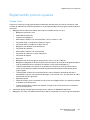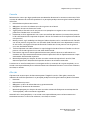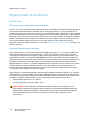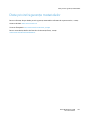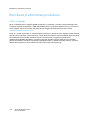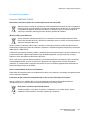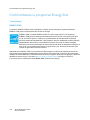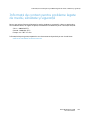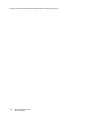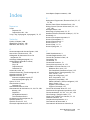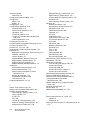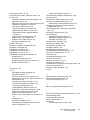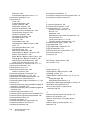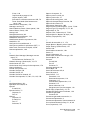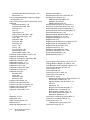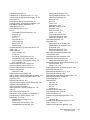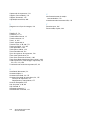Xerox 3550 Manualul utilizatorului
- Categorie
- Multifuncționale
- Tip
- Manualul utilizatorului

V1.0
Martie 2010
Xerox
®
WorkCentre 3550
Ghid de utilizare

©2010 Xerox Corporation. Toate drepturile rezervate. Drepturi nepublicate rezervate în conformitate cu legislaţia din S.U.A. privind
drepturile de autor. Conţinutul acestei publicaţii nu poate fi reprodus sub nicio formă fără permisiunea acordată de Xerox
Corporation.
Xerox
®
şi sigla reprezentând sfera conectivităţii sunt mărci comerciale ale Xerox Corporation în S.U.A. şi în alte ţări.
Versiunea documentului 1.0: martie 2010

Xerox WorkCentre 3550
Ghid de utilizare
3
Cuprins
1 Introducere
Prezentarea aparatului . . . . . . . . . . . . . . . . . . . . . . . . . . . . . . . . . . . . . . . . . . . . . . . . . . . . . . . . . . . . . . . . . . . .8
Pornirea aparatului. . . . . . . . . . . . . . . . . . . . . . . . . . . . . . . . . . . . . . . . . . . . . . . . . . . . . . . . . . . . . . . . . . . . . . 10
Prezentarea panoului de comandă . . . . . . . . . . . . . . . . . . . . . . . . . . . . . . . . . . . . . . . . . . . . . . . . . . . . . . . 11
Software-ul livrat împreună cu aparatul. . . . . . . . . . . . . . . . . . . . . . . . . . . . . . . . . . . . . . . . . . . . . . . . . . . 15
Încărcarea hârtiei . . . . . . . . . . . . . . . . . . . . . . . . . . . . . . . . . . . . . . . . . . . . . . . . . . . . . . . . . . . . . . . . . . . . . . . 17
Încărcarea documentelor . . . . . . . . . . . . . . . . . . . . . . . . . . . . . . . . . . . . . . . . . . . . . . . . . . . . . . . . . . . . . . . . 19
Locuri de ieşire pentru suporturile de imprimare . . . . . . . . . . . . . . . . . . . . . . . . . . . . . . . . . . . . . . . . . . . 20
Starea aparatului . . . . . . . . . . . . . . . . . . . . . . . . . . . . . . . . . . . . . . . . . . . . . . . . . . . . . . . . . . . . . . . . . . . . . . . 21
Îngrijire generală şi consumabile . . . . . . . . . . . . . . . . . . . . . . . . . . . . . . . . . . . . . . . . . . . . . . . . . . . . . . . . . 24
Asistenţă suplimentară . . . . . . . . . . . . . . . . . . . . . . . . . . . . . . . . . . . . . . . . . . . . . . . . . . . . . . . . . . . . . . . . . . 25
2Copierea
Procedura de copiere . . . . . . . . . . . . . . . . . . . . . . . . . . . . . . . . . . . . . . . . . . . . . . . . . . . . . . . . . . . . . . . . . . . . 28
Opţiuni de copiere. . . . . . . . . . . . . . . . . . . . . . . . . . . . . . . . . . . . . . . . . . . . . . . . . . . . . . . . . . . . . . . . . . . . . . . 32
Utilizarea opţiunilor pentru aspect. . . . . . . . . . . . . . . . . . . . . . . . . . . . . . . . . . . . . . . . . . . . . . . . . . . . . . . . 35
Locuri de ieşire pentru suporturile de imprimare . . . . . . . . . . . . . . . . . . . . . . . . . . . . . . . . . . . . . . . . . . . 40
3Lucrul cu faxul
Procedura de lucru cu faxul . . . . . . . . . . . . . . . . . . . . . . . . . . . . . . . . . . . . . . . . . . . . . . . . . . . . . . . . . . . . . . 42
Opţiuni pentru fax. . . . . . . . . . . . . . . . . . . . . . . . . . . . . . . . . . . . . . . . . . . . . . . . . . . . . . . . . . . . . . . . . . . . . . . 47
Utilizarea opţiunilor de expediere a faxurilor . . . . . . . . . . . . . . . . . . . . . . . . . . . . . . . . . . . . . . . . . . . . . . 50
Utilizarea redirecţionării faxurilor. . . . . . . . . . . . . . . . . . . . . . . . . . . . . . . . . . . . . . . . . . . . . . . . . . . . . . . . . 54
Utilizarea recepţiei securizate . . . . . . . . . . . . . . . . . . . . . . . . . . . . . . . . . . . . . . . . . . . . . . . . . . . . . . . . . . . . 56
Agenda cu adrese . . . . . . . . . . . . . . . . . . . . . . . . . . . . . . . . . . . . . . . . . . . . . . . . . . . . . . . . . . . . . . . . . . . . . . . 57
Fax de la PC. . . . . . . . . . . . . . . . . . . . . . . . . . . . . . . . . . . . . . . . . . . . . . . . . . . . . . . . . . . . . . . . . . . . . . . . . . . . . 61
Recepţionarea faxurilor. . . . . . . . . . . . . . . . . . . . . . . . . . . . . . . . . . . . . . . . . . . . . . . . . . . . . . . . . . . . . . . . . . 62
4Scanarea
Introducere . . . . . . . . . . . . . . . . . . . . . . . . . . . . . . . . . . . . . . . . . . . . . . . . . . . . . . . . . . . . . . . . . . . . . . . . . . . . . 66
Procedura de scanare. . . . . . . . . . . . . . . . . . . . . . . . . . . . . . . . . . . . . . . . . . . . . . . . . . . . . . . . . . . . . . . . . . . . 67
Opţiunile de scanare. . . . . . . . . . . . . . . . . . . . . . . . . . . . . . . . . . . . . . . . . . . . . . . . . . . . . . . . . . . . . . . . . . . . . 72
Scanarea cu utilizarea TWAIN . . . . . . . . . . . . . . . . . . . . . . . . . . . . . . . . . . . . . . . . . . . . . . . . . . . . . . . . . . . 74
Scanarea cu utilizarea driverului WIA . . . . . . . . . . . . . . . . . . . . . . . . . . . . . . . . . . . . . . . . . . . . . . . . . . . . . 75
Network Scan Manager (Manager scanare reţea) . . . . . . . . . . . . . . . . . . . . . . . . . . . . . . . . . . . . . . . . . 76
Scanare din Macintosh . . . . . . . . . . . . . . . . . . . . . . . . . . . . . . . . . . . . . . . . . . . . . . . . . . . . . . . . . . . . . . . . . . 78
Scanarea din Linux . . . . . . . . . . . . . . . . . . . . . . . . . . . . . . . . . . . . . . . . . . . . . . . . . . . . . . . . . . . . . . . . . . . . . . 79

Xerox WorkCentre 3550
Ghid de utilizare
4
5 Lucrul cu e-mailul
Procedura de lucru cu e-mailul. . . . . . . . . . . . . . . . . . . . . . . . . . . . . . . . . . . . . . . . . . . . . . . . . . . . . . . . . . . . 84
Opţiuni pentru e-mail . . . . . . . . . . . . . . . . . . . . . . . . . . . . . . . . . . . . . . . . . . . . . . . . . . . . . . . . . . . . . . . . . . . . 89
Agenda cu adrese . . . . . . . . . . . . . . . . . . . . . . . . . . . . . . . . . . . . . . . . . . . . . . . . . . . . . . . . . . . . . . . . . . . . . . . 91
Adresele Smart Key (Tastă inteligentă) . . . . . . . . . . . . . . . . . . . . . . . . . . . . . . . . . . . . . . . . . . . . . . . . . . . 93
6 Imprimarea
Imprimarea din Windows . . . . . . . . . . . . . . . . . . . . . . . . . . . . . . . . . . . . . . . . . . . . . . . . . . . . . . . . . . . . . . . . 96
Imprimarea din Macintosh. . . . . . . . . . . . . . . . . . . . . . . . . . . . . . . . . . . . . . . . . . . . . . . . . . . . . . . . . . . . . . 108
Imprimarea din Linux. . . . . . . . . . . . . . . . . . . . . . . . . . . . . . . . . . . . . . . . . . . . . . . . . . . . . . . . . . . . . . . . . . . 111
7Portul USB
Introducerea dispozitivului de memorie USB . . . . . . . . . . . . . . . . . . . . . . . . . . . . . . . . . . . . . . . . . . . . . 114
Scanarea pe un dispozitiv de memorie USB . . . . . . . . . . . . . . . . . . . . . . . . . . . . . . . . . . . . . . . . . . . . . . 115
Imprimarea de pe un dispozitiv de
memorie USB . . . . . . . . . . . . . . . . . . . . . . . . . . . . . . . . . . . . . . . . . . . . . . . . . . . . . . . . . . . . . . . . . . . . . . . . . . 117
Gestionarea memoriei USB . . . . . . . . . . . . . . . . . . . . . . . . . . . . . . . . . . . . . . . . . . . . . . . . . . . . . . . . . . . . . 118
8 CentreWare Internet Services
Utilizarea CentreWare Internet Services . . . . . . . . . . . . . . . . . . . . . . . . . . . . . . . . . . . . . . . . . . . . . . . . . 120
Welcome (Bun venit) . . . . . . . . . . . . . . . . . . . . . . . . . . . . . . . . . . . . . . . . . . . . . . . . . . . . . . . . . . . . . . . . . . . 121
Status (Stare) . . . . . . . . . . . . . . . . . . . . . . . . . . . . . . . . . . . . . . . . . . . . . . . . . . . . . . . . . . . . . . . . . . . . . . . . . . 122
Jobs (Lucrări). . . . . . . . . . . . . . . . . . . . . . . . . . . . . . . . . . . . . . . . . . . . . . . . . . . . . . . . . . . . . . . . . . . . . . . . . . . 124
Print (Imprimare). . . . . . . . . . . . . . . . . . . . . . . . . . . . . . . . . . . . . . . . . . . . . . . . . . . . . . . . . . . . . . . . . . . . . . . 125
Properties (Proprietăţi). . . . . . . . . . . . . . . . . . . . . . . . . . . . . . . . . . . . . . . . . . . . . . . . . . . . . . . . . . . . . . . . . . 126
Support (Asistenţă) . . . . . . . . . . . . . . . . . . . . . . . . . . . . . . . . . . . . . . . . . . . . . . . . . . . . . . . . . . . . . . . . . . . . . 127
9 Hârtia şi suporturile de imprimare
Încărcarea hârtiei . . . . . . . . . . . . . . . . . . . . . . . . . . . . . . . . . . . . . . . . . . . . . . . . . . . . . . . . . . . . . . . . . . . . . . 130
Setarea formatului şi tipului de hârtie. . . . . . . . . . . . . . . . . . . . . . . . . . . . . . . . . . . . . . . . . . . . . . . . . . . . 134
Specificaţiile suporturilor de imprimare . . . . . . . . . . . . . . . . . . . . . . . . . . . . . . . . . . . . . . . . . . . . . . . . . . 136
10 Starea şi configuraţiile aparatului
Meniul Machine Status (Stare aparat) . . . . . . . . . . . . . . . . . . . . . . . . . . . . . . . . . . . . . . . . . . . . . . . . . . . 140
Information Pages (Pagini informative). . . . . . . . . . . . . . . . . . . . . . . . . . . . . . . . . . . . . . . . . . . . . . . . . . 149
Copy Defaults (Setări implicite copiere) . . . . . . . . . . . . . . . . . . . . . . . . . . . . . . . . . . . . . . . . . . . . . . . . . . 151
E-mail Defaults (Setări implicite e-mail) . . . . . . . . . . . . . . . . . . . . . . . . . . . . . . . . . . . . . . . . . . . . . . . . . . 153
Fax Setup (Configurare fax). . . . . . . . . . . . . . . . . . . . . . . . . . . . . . . . . . . . . . . . . . . . . . . . . . . . . . . . . . . . . 155
Scan Defaults (Setări implicite scanare). . . . . . . . . . . . . . . . . . . . . . . . . . . . . . . . . . . . . . . . . . . . . . . . . . 161
System Setup (Configurare sistem) . . . . . . . . . . . . . . . . . . . . . . . . . . . . . . . . . . . . . . . . . . . . . . . . . . . . . . 163
Network Settings (Setări reţea). . . . . . . . . . . . . . . . . . . . . . . . . . . . . . . . . . . . . . . . . . . . . . . . . . . . . . . . . . 173

Xerox WorkCentre 3550
Ghid de utilizare
5
11 Îngrijire generală şi depanare
Îngrijire generală. . . . . . . . . . . . . . . . . . . . . . . . . . . . . . . . . . . . . . . . . . . . . . . . . . . . . . . . . . . . . . . . . . . . . . . 176
Depanarea. . . . . . . . . . . . . . . . . . . . . . . . . . . . . . . . . . . . . . . . . . . . . . . . . . . . . . . . . . . . . . . . . . . . . . . . . . . . . 181
Asistenţă suplimentară . . . . . . . . . . . . . . . . . . . . . . . . . . . . . . . . . . . . . . . . . . . . . . . . . . . . . . . . . . . . . . . . . 216
12 Specificaţii
Specificaţiile aparatului. . . . . . . . . . . . . . . . . . . . . . . . . . . . . . . . . . . . . . . . . . . . . . . . . . . . . . . . . . . . . . . . . 218
Specificaţiile electrice. . . . . . . . . . . . . . . . . . . . . . . . . . . . . . . . . . . . . . . . . . . . . . . . . . . . . . . . . . . . . . . . . . . 221
Specificaţiile funcţiilor . . . . . . . . . . . . . . . . . . . . . . . . . . . . . . . . . . . . . . . . . . . . . . . . . . . . . . . . . . . . . . . . . . 222
13 Siguranţa
Notificări şi siguranţă. . . . . . . . . . . . . . . . . . . . . . . . . . . . . . . . . . . . . . . . . . . . . . . . . . . . . . . . . . . . . . . . . . . 226
Etichete şi simboluri de siguranţă. . . . . . . . . . . . . . . . . . . . . . . . . . . . . . . . . . . . . . . . . . . . . . . . . . . . . . . . 227
Informaţii despre siguranţa operaţională . . . . . . . . . . . . . . . . . . . . . . . . . . . . . . . . . . . . . . . . . . . . . . . . 228
Reglementări de bază . . . . . . . . . . . . . . . . . . . . . . . . . . . . . . . . . . . . . . . . . . . . . . . . . . . . . . . . . . . . . . . . . . 233
Reglementări privind copierea. . . . . . . . . . . . . . . . . . . . . . . . . . . . . . . . . . . . . . . . . . . . . . . . . . . . . . . . . . . 235
Reglementări privind faxul . . . . . . . . . . . . . . . . . . . . . . . . . . . . . . . . . . . . . . . . . . . . . . . . . . . . . . . . . . . . . . 238
Date privind siguranţa materialelor. . . . . . . . . . . . . . . . . . . . . . . . . . . . . . . . . . . . . . . . . . . . . . . . . . . . . . 241
Reciclarea şi eliminarea produsului . . . . . . . . . . . . . . . . . . . . . . . . . . . . . . . . . . . . . . . . . . . . . . . . . . . . . . 242
Conformitatea cu programul Energy Star . . . . . . . . . . . . . . . . . . . . . . . . . . . . . . . . . . . . . . . . . . . . . . . . 244
Informaţii de contact pentru probleme legate de mediu, sănătate şi siguranţă . . . . . . . . . . . . . 245
Index

Xerox WorkCentre 3550
Ghid de utilizare
6

Xerox WorkCentre 3550
Ghid de utilizare
7
1
Introducere
Acest capitol include:
• Prezentarea aparatului la pagina 8
• Pornirea aparatului la pagina 10
• Prezentarea panoului de comandă la pagina 11
• Software-ul livrat împreună cu aparatul la pagina 15
• Încărcarea hârtiei la pagina 17
• Încărcarea documentelor la pagina 19
• Locuri de ieşire pentru suporturile de imprimare la pagina 20
• Starea aparatului la pagina 21
• Îngrijire generală şi consumabile la pagina 24
• Asistenţă suplimentară la pagina 25

Prezentarea aparatului
Xerox WorkCentre 3550
Ghid de utilizare
8
Prezentarea aparatului
Înainte de a utiliza aparatul, rezervaţi-vă o perioadă de timp pentru a vă familiariza cu diversele
caracteristici şi opţiuni ale acestuia.
Vedere din faţă
Capacul alimentatorului de documente Indicatorul pentru nivelul hârtiei
Ghidajele de lăţime ale alimentatorului de
documente
Uşa frontală
Tava de alimentare a alimentatorului de
documente
Mâner
Tava de ieşire a alimentatorului de documente Cartuşul de imprimare
Panoul de comandă Extensia tăvii manuale
Tava de ieşire Tava manuală de hârtie cu ghidajele de lăţime
Portul de memorie USB Capacul ecranului documentului
Tava manuală Ecranul documentului
Tava 1 Comutatorul de blocare a scanerului
Tava 2 (o pţional ă)
1
2
3
4
5
6
8
9
10
11
12
13
14
15
16
17
18
19
7
1 11
2 12
3 13
4 14
5 15
6 16
7 17
8 18
9 19
10

Prezentarea aparatului
Xerox WorkCentre 3550
Ghid de utilizare
9
Vedere din spate
Componentele aparatului
Slotul cititorului de carduri Comutatorul de alimentare
Portul USB Cablul de alimentare
Portul de reţea Uşa din spate
Mufa pentru linia telefonică Unitatea duplex
Mufa pentru telefonul suplimentar (EXT)
Componentă Xerox WorkCentre 3550
Alimentatorul de documente (60 de coli) Standard
Tava de hârtie 1 (500 de coli) Standard
Tava manuală (50 de coli) Standard
Copiere digitală Standard
Fax şi Fax de la PC Standard
Imprimare în reţea Standard
Scanare şi E-mail Standard
Fax inclus Standard
Unitate dispozitiv de memorie USB Standard
Configuraţie cu memorie de 256 MB Opţiune
Tava de hârtie 2 (500 de coli) Opţiune
Suport Opţiune
Interfaţă externă Opţiune
2
6
1
3
4
5
7
8
9
1 6
2 7
3 8
4 9
5

Pornirea aparatului
Xerox WorkCentre 3550
Ghid de utilizare
10
Pornirea aparatului
Comutatorul de pornire/oprire şi priza de alimentare se află pe partea din spate a aparatului.
1. Conectaţi
cablul de alimentare cu curent
alternativ la aparat şi la o priză de reţea. Cablul de
alimentare trebuie introdus într-o priză împământată.
2. Apăsaţi comutatorul de
pornire/oprire în poziţia
pentru pornire (I).
3. Pentru a opri aparatul, apăsaţi comutatorul de
pornire/oprire în poziţia pentru oprire (O).
1
2
1
2

Prezentarea panoului de comandă
Xerox WorkCentre 3550
Ghid de utilizare
11
Prezentarea panoului de comandă
Copiere: activează modul Copy (Copiere).
E-mail: activează modul E-mail.
Fax: activează modul Fax.
Scanare: activează modul Scan (Scanare).
Alimentare cu hârtie: se utilizează pentru a selecta o tavă pentru hârtie pentru lucrarea de copiere.
2 feţe: se utilizează pentru a selecta dacă originalele dumneavoastră sunt imprimate pe 1 faţă sau pe
2 feţe sau pentru a obţine copii cu 1 sau 2 feţe.
Stare lucrare: afişează informaţii despre desfăşurarea lucrării.
Stare aparat: se utilizează pentru a accesa informaţii despre aparat, despre starea acestuia, pentru a
accesa seria aparatului şi pentru a imprima rapoarte.
Ecran de afişare: afişează şi selectează toate funcţiile de programare disponibile, precum şi
informaţiile generale despre aparat.
Meniu: accesează modul Menu (Meniu) şi vă permite să accesaţi opţiunile şi setările.
Săgeţi: utilizaţi săgeţile sus/jos şi stânga/dreapta pentru a defila prin opţiunile disponibile din meniul
selectat şi pentru a mări sau micşora valorile.
OK: confirmă selecţia de pe ecran.
Înapoi: vă trimite înapoi cu un nivel în meniu.
Agendă cu adrese: vă permite să căutaţi numere de fax sau adrese de e-mail stocate.
Formare manuală + .com: în modul Fax, acest buton deschide linia de fax. În modul E-mail, acest
buton oferă acces la textul de adresă de e-mail frecvent utilizat, de exemplu .com or .org. Textul
disponibil poate fi personalizat utilizând CentreWare Internet Services.
Pauză / Reformare: în modul Aşteptare, se utilizează pentru a reapela ultimul număr. În modul
Editare, se utilizează pentru a insera o pauză într-un număr de fax.
‘C’ Anulare intrare: anulează introducerea anterioară efectuată de la tastatură.
Ta sta tur ă: se utilizează pentru a introduce caractere alfanumerice.
1
2
3
4
5
6
8
9
10
7
14
15
11
17
18
16
20
19
21
22
23
12
13
1
2
3
4
5
6
7
8
9
10
11
12
13
14
15
16
17
18

Prezentarea panoului de comandă
Xerox WorkCentre 3550
Ghid de utilizare
12
Utilizarea tastaturii
Pe măsură ce executaţi diferite sarcini, este posibil să fie necesar să introduceţi nume şi numere.
De exemplu, atunci când configuraţi aparatul, introduceţi numele dumneavoastră sau numele
societăţii dumneavoastră, precum şi numărul de fax. Când stocaţi în memorie numere de fax sau
adrese de e-mail, este posibil să introduceţi şi numele corespunzătoare.
1. Când vi se solicită să introduceţi o literă, căutaţi butonul pe
care este inscripţionată litera respectivă. Apăsaţi butonul
până când litera corectă apare pe afişaj.
• De exemplu, pentru a introduce litera O, apăsaţi butonul
6, pe care este inscripţionat MNO.
• De fiecare dată când apăsaţi pe 6, afişajul indică o literă
diferită, M, N, O, m, n, o şi, la final, cifra 6.
2. Puteţi introduce caractere speciale, cum ar fi
@ / . & + -.
Consultaţi Caracterele tastaturii la pagina 13.
3. Pentru a introduce în continuare şi alte litere, repetaţi pasul 1. Dacă următoarea literă este
inscripţionată pe acelaşi buton, aşteptaţi 2 secunde între apăsări sau mutaţi cursorul prin
apăsarea butonului cu săgeată dreapta şi apoi apăsaţi din nou butonul. Cursorul se va deplasa
spre dreapta şi litera următoare va apărea pe afişaj.
Dacă faceţi o greşeală atunci când introduceţi un număr sau un nume, apăsaţi butonul cu săgeată
stânga pentru a şterge ultima cifră sau ultimul caracter. Introduceţi apoi cifra corectă sau
caracterul corect.
4. Puteţi introduce un spaţiu apăsând de două ori pe 1.
5. După ce terminaţi de introdus literele, apăsaţi OK.
Întrerupere imprimare: se utilizează pentru a întrerupe lucrarea curentă pentru a rula o lucrare mai
urgentă.
Şterge tot: apăsaţi pentru a anula ultimele selecţii efectuate.
Economizor de energie: aduce aparatul în modul Economie de energie sau în modul Oprire. Apăsaţi
din nou butonul pentru a reporni un aparat oprit.
Stop: dacă apăsaţi butonul Stop o dată, se afişează un mesaj de confirmare, dar aparatul nu se
opreşte. Apăsaţi încă o dată butonul Stop pentru a opri lucrarea în curs de desfăşurare. De asemenea,
prin apăsarea butonului Stop se iese din modul Meniu. Dacă v-aţi conectat pentru utilizarea
aparatului, prin apăsarea butonului Stop se va aduce în prim plan opţiunea Log Out (Deconectare).
Start: se utilizează pentru a activa o lucrare.
19
20
21
22
23

Prezentarea panoului de comandă
Xerox WorkCentre 3550
Ghid de utilizare
13
Caracterele tastaturii
Inserarea unei pauze
În cazul anumitor sisteme de telefonie, trebuie să formaţi un cod
de acces (de ex. 9) şi să aşteptaţi un al doilea ton de apel. În
asemenea cazuri, trebuie să inseraţi o pauză în numărul de
telefon. Puteţi insera o pauză atunci când configuraţi numerele cu
apelare rapidă.
Pentru a insera o pauză, apăsaţi
Pauză / Reformare în locul
corespunzător în timp ce introduceţi numărul de telefon.
Pe afişaj apare o liniuţă ( - ) în locul respectiv.
Tas ta Cifrele, literele sau caracterele atribuite
1 spaţiu @ / . ‘ 1
2 A B C a b c 2
3 D E F d e f 3
4 G H I g h i 4
5 J K L j k l 5
6 M N O m n o 6
7 P Q R S p q r s 7
8 T U V t u v 8
9 W X Y Z w x y z 9
0 & + - , 0
* *
# #

Prezentarea panoului de comandă
Xerox WorkCentre 3550
Ghid de utilizare
14
Prezentare generală a meniurilor
Panoul de comandă vă oferă acces la diverse meniuri pentru a configura aparatul sau pentru a utiliza
funcţiile acestuia. Fiecare dintre aceste meniuri poate fi accesat prin apăsarea butonului pentru
serviciul corespunzător, de exemplu Copiere, Fax sau E-mail şi a butonului Meniu. Opţiunile de meniu
disponibile sunt următoarele:
Notă: Pentru unele servicii, aparatul trebuie să fie în starea Ready (Pregătit) sau pot fi necesare
selecţii suplimentare înainte ca opţiunile Menu (Meniu) să poată fi accesate.
Meniul Copy
(Copiere)
Meniul Fax
(Fax)
Meniul
E-mail
(E-mail)
Meniul Scan
(Scanare)
Meniul
Machine
Status (Stare
aparat)
Meniul Job
Status (Stare
lucrare)
• Reduce/
Enlarge
(Reducere/
Mărire)
• Lighten/
Darken
(Deschis/
Închis)
•Original
Type (Tip
original)
• Background
Suppression
(Eliminare
fond)
•Layout
(Aspect)
• Collation
(Sortare)
•Original
Size
(Format
original)
•Lighten/
Darken
(Deschis/
Închis)
•Background
Suppression
(Eliminare fond)
• Resolution
(Rezoluţie)
• Original Size
(Format
original)
• Multi Send
(Transmisie
multiplă)
• Delayed Start
(Start întârziat)
• Priority Send
(Transmitere cu
prioritate)
•Forward
(Redirecţionare)
• Secure Receive
(Recepţie
securizată)
• Add Page
(Adăugare
pagină)
• Cancel Job
(Anulare
lucrare)
•File Format
(Format
fişier)
•Lighten/
Darken
(Deschis/
Închis)
•Output
Color
(Culoare
ieşire)
• Original
Type (Tip
original)
•Background
Suppression
(Eliminare
fond)
• Resolution
(Rezoluţie)
• Original Size
(Format
original)
•File Format
(Format
fişier)
•Lighten/
Darken
(Deschis/
Închis)
• Output Color
(Culoare
ieşire)
• Original Type
(Tip original)
•Background
Suppression
(Eliminare
fond)
•Resolution
(Rezoluţie)
•Original Size
(Format
original)
•Machine
Information
(Informaţii
despre
aparat)
• Toner Level
(Nivel toner)
• Information
Pages (Pagini
informative)
•Copy
Defaults
(Setări
implicite
copiere)
•E-mail
Defaults
(Setări
implicite
e-mail)
•Fax Setup
(Configurare
fax)
•Scan Defaults
(Setări
implicite
scanare)
• System Setup
(Configurare
sistem)
•Network
Settings
(Setări reţea)
•Active Jobs
(Lucrări
active)
• Job Options
(Opţiuni
lucrare)

Software-ul livrat împreună cu aparatul
Xerox WorkCentre 3550
Ghid de utilizare
15
Software-ul livrat împreună cu aparatul
După ce aţi configurat aparatul şi l-aţi conectat la computer, trebuie să instalaţi software-ul pentru
imprimare şi scanare. Software-ul se află pe CD-ul livrat împreună cu aparatul dumneavoastră sau
poate fi descărcat de la adresa www.xerox.com. Sunt furnizate următoarele produse software:
CD Cuprins
CD-ROM-ul cu software-ul
imprimantei
Windows • Printer Driver (Driver de imprimantă):
utilizaţi driverul de imprimantă pentru a
beneficia pe deplin de caracteristicile
imprimantei dumneavoastră. Sunt livrate
drivere PCL6 şi Postscript.
• Fişierul Postscript Printer Description
(PPD): utilizaţi driverul PostScript pentru a
imprima documente cu fonturi complexe
şi grafice în limbajul PS.
• Printer Setting Utility (PSU): utilizaţi
acest utilitar pentru a configura şi verifica
setările imprimantei.
• Scanner Driver (Driver de scaner): sunt
disponibile driverele TWAIN şi Windows
Image Acquisition (WIA) pentru scanarea
documentelor pe aparatul
dumneavoastră.
• Status Monitor (Monitor de stare): acest
program vă permite să monitorizaţi starea
aparatului şi vă alertează atunci când
survine o eroare în timpul imprimării.
• Network Scan Manager (Manager
scanare reţea): utilizaţi acest software
pentru a modifica setările de scanare şi
pentru a adăuga sau a şterge directoarele
în care se salvează documentele scanate
în computer.

Software-ul livrat împreună cu aparatul
Xerox WorkCentre 3550
Ghid de utilizare
16
CD-ROM-ul cu software-ul
imprimantei
Linux • Printer Driver (Driver de imprimantă):
utilizaţi acest driver pentru a beneficia pe
deplin de caracteristicile imprimantei.
• Fişierul Postscript Printer Description
(PPD): utilizaţi acest fişier pentru a
comanda aparatul de la un computer
Linux şi pentru a imprima documente.
CD-ROM-ul cu software-ul
imprimantei
Macintosh • Printer Driver (Driver de imprimantă):
utilizaţi acest driver pentru a beneficia pe
deplin de caracteristicile imprimantei.
• Fişierul Postscript Printer Description
(PPD): utilizaţi acest fişier pentru a
comanda aparatul de la un computer
Macintosh şi pentru a imprima
documente.
• Printer Setting Utility (PSU): utilizaţi
acest utilitar pentru a configura şi verifica
setările imprimantei.
• Scanner Driver (Driver de scaner): este
disponibil driverul TWAIN pentru scanarea
documentelor pe aparatul
dumneavoastră.
CD Cuprins

Încărcarea hârtiei
Xerox WorkCentre 3550
Ghid de utilizare
17
Încărcarea hârtiei
1. Deschideţi tava pentru hârtie.
Indicatorul pentru nivelul hârtiei din partea frontală a tăvii 1
şi a tăvii 2 opţionale arată câtă hârtie a mai rămas în tavă.
Atunci când tava este goală, indicatorul barei este complet
coborât.
Notă: Tăvile pentru hârtie au o capacitate de maximum 500
de coli de hârtie standard de 80 g/m². Tava manuală are o
capacitate de maximum 50 de coli de hârtie standard de
80 g/m².
2. Dacă încărcaţi formate de hârtie cum ar fi Legal, Oficio şi
Folio, deschideţi partea din spate a tăvii pentru hârtie.
3. Apăsaţi ghidajul din spate şi deplasaţi-l din poziţia curentă în
poziţia corectă pentru formatul hârtiei curente. Asiguraţi-vă
că ghidajul se fixează cu un declic în locaţia sa.

Încărcarea hârtiei
Xerox WorkCentre 3550
Ghid de utilizare
18
4. Încărcaţi hârtie în tavă. Nu încărcaţi peste linia de 105 g din
partea din spate a tăvii.
5. Poziţionaţi ghidajul lateral, strângând mânerul şi glisându-l
înspre teancul de hârtii, până când aceasta atinge uşor
partea laterală a teancului.
6. Introduceţi tava pentru hârtie înapoi în aparat.
7. După ce încărcaţi hârtie în tava pentru hârtie, setaţi formatul
şi tipul de hârtie utilizând panoul de comandă. Apăsaţi OK
pentru a confirma setările sau Stop pentru a modifica
setările. Aceste setări se vor aplica la modurile Copy (Copiere) şi Fax.
Pentru imprimarea de pe staţia de lucru, selectaţi formatul şi tipul hârtiei în programul de aplicaţie
pe care îl utilizaţi pe staţia dumneavoastră de lucru.
Notă: Setările efectuate din driverul de imprimare sunt prioritare faţă de setările de pe panoul de
comandă.
Pentru informaţii suplimentare despre încărcarea hârtiei, consultaţi Hârtia şi suporturile de imprimare
la pagina 129.

Încărcarea documentelor
Xerox WorkCentre 3550
Ghid de utilizare
19
Încărcarea documentelor
Documentele pot fi încărcate în alimentatorul de documente sau pe ecranul documentului.
Alimentatorul de documente
1. Încărcaţi documentele ce urmează a fi scanate cu faţa în sus
în tava de alimentare a alimentatorului de documente, cu
partea superioară a documentului în partea din stânga sau
din spate a tăvii.
2. Deplasaţi ghidajul pentru documente astfel încât acesta să
atingă ambele părţi ale documentului.
Ecranul documentului
1. Deschideţi alimentatorul de documente şi amplasaţi
documente individuale cu faţa în jos pe ecranul
documentului, aliniate cu colţul din stânga spate.
2. Setarea implicită pentru formatul documentului este 8,5 x
11” sau A4. Pentru documente cu alte formate, modificaţi
opţiunea Original Size (Format original). Consultaţi Opţiuni
de copiere la pagina 32 pentru mai multe informaţii.
Notă: Documentele sunt scanate doar o singură dată, chiar
dacă se selectează mai multe copii.

Locuri de ieşire pentru suporturile de imprimare
Xerox WorkCentre 3550
Ghid de utilizare
20
Locuri de ieşire pentru suporturile de imprimare
Aparatul dispune de două locuri de ieşire:
• tava de ieşire (cu faţa în jos)
• uşa din spate (cu faţa în sus)
În mod implicit, aparatul trimite materialele imprimate la tava de
ieşire. Dacă se imprimă pe plicuri şi pe alte suporturi de imprimare
speciale, se recomandă uşa din spate.
Utilizarea tăvii de ieşire
Tava de ieşire colectează hârtia imprimată cu faţa în jos, în ordinea în care au fost imprimate colile.
Tava de ieşire trebuie utilizată pentru majoritatea lucrărilor de imprimare.
Pentru a utiliza tava de ieşire, asiguraţi-vă că uşa din spate este închisă.
Note:
• Dacă apar probleme, precum ondulare excesivă, la hârtia care iese în tava de ieşire,
încercaţi imprimarea cu direcţionare către uşa din spate.
• Pentru a reduce blocajele de hârtie, nu deschideţi şi nu închideţi uşa din spate în timp ce
aparatul imprimă.
Utilizarea uşii din spate
Dacă se utilizează uşa din spate, hârtia iese din aparat cu faţa în sus. Imprimarea din tava manuală cu
direcţionare către uşa din spate asigură un traseu drept pentru hârtie. Utilizarea uşii din spate poate
îmbunătăţi calitatea rezultatului atunci când se imprimă pe suporturi de imprimare speciale.
Pentru a utiliza uşa din spate, trageţi de mânerul acesteia pentru
a o deschide şi rabataţi spre exterior clapa interioară. Ieşirile sunt
livrate spre uşa din spate atunci când aceasta este deschisă.
Dacă se imprimă pe plicuri sau pe alte suporturi de imprimare
speciale, deschideţi capacul din spate şi trageţi în jos pârghiile de
presiune ale cuptorului aproximativ 90 de grade pentru a
îmbunătăţi calitatea rezultatului.
ATENŢIE: Zona cuptorului aflată pe partea interioară a uşii
din spate a aparatului dumneavoastră devine foarte fierbinte atunci când este în funcţiune. Aveţi
grijă când accesaţi respectiva zonă.
1
2
1
2
Pagina se încarcă...
Pagina se încarcă...
Pagina se încarcă...
Pagina se încarcă...
Pagina se încarcă...
Pagina se încarcă...
Pagina se încarcă...
Pagina se încarcă...
Pagina se încarcă...
Pagina se încarcă...
Pagina se încarcă...
Pagina se încarcă...
Pagina se încarcă...
Pagina se încarcă...
Pagina se încarcă...
Pagina se încarcă...
Pagina se încarcă...
Pagina se încarcă...
Pagina se încarcă...
Pagina se încarcă...
Pagina se încarcă...
Pagina se încarcă...
Pagina se încarcă...
Pagina se încarcă...
Pagina se încarcă...
Pagina se încarcă...
Pagina se încarcă...
Pagina se încarcă...
Pagina se încarcă...
Pagina se încarcă...
Pagina se încarcă...
Pagina se încarcă...
Pagina se încarcă...
Pagina se încarcă...
Pagina se încarcă...
Pagina se încarcă...
Pagina se încarcă...
Pagina se încarcă...
Pagina se încarcă...
Pagina se încarcă...
Pagina se încarcă...
Pagina se încarcă...
Pagina se încarcă...
Pagina se încarcă...
Pagina se încarcă...
Pagina se încarcă...
Pagina se încarcă...
Pagina se încarcă...
Pagina se încarcă...
Pagina se încarcă...
Pagina se încarcă...
Pagina se încarcă...
Pagina se încarcă...
Pagina se încarcă...
Pagina se încarcă...
Pagina se încarcă...
Pagina se încarcă...
Pagina se încarcă...
Pagina se încarcă...
Pagina se încarcă...
Pagina se încarcă...
Pagina se încarcă...
Pagina se încarcă...
Pagina se încarcă...
Pagina se încarcă...
Pagina se încarcă...
Pagina se încarcă...
Pagina se încarcă...
Pagina se încarcă...
Pagina se încarcă...
Pagina se încarcă...
Pagina se încarcă...
Pagina se încarcă...
Pagina se încarcă...
Pagina se încarcă...
Pagina se încarcă...
Pagina se încarcă...
Pagina se încarcă...
Pagina se încarcă...
Pagina se încarcă...
Pagina se încarcă...
Pagina se încarcă...
Pagina se încarcă...
Pagina se încarcă...
Pagina se încarcă...
Pagina se încarcă...
Pagina se încarcă...
Pagina se încarcă...
Pagina se încarcă...
Pagina se încarcă...
Pagina se încarcă...
Pagina se încarcă...
Pagina se încarcă...
Pagina se încarcă...
Pagina se încarcă...
Pagina se încarcă...
Pagina se încarcă...
Pagina se încarcă...
Pagina se încarcă...
Pagina se încarcă...
Pagina se încarcă...
Pagina se încarcă...
Pagina se încarcă...
Pagina se încarcă...
Pagina se încarcă...
Pagina se încarcă...
Pagina se încarcă...
Pagina se încarcă...
Pagina se încarcă...
Pagina se încarcă...
Pagina se încarcă...
Pagina se încarcă...
Pagina se încarcă...
Pagina se încarcă...
Pagina se încarcă...
Pagina se încarcă...
Pagina se încarcă...
Pagina se încarcă...
Pagina se încarcă...
Pagina se încarcă...
Pagina se încarcă...
Pagina se încarcă...
Pagina se încarcă...
Pagina se încarcă...
Pagina se încarcă...
Pagina se încarcă...
Pagina se încarcă...
Pagina se încarcă...
Pagina se încarcă...
Pagina se încarcă...
Pagina se încarcă...
Pagina se încarcă...
Pagina se încarcă...
Pagina se încarcă...
Pagina se încarcă...
Pagina se încarcă...
Pagina se încarcă...
Pagina se încarcă...
Pagina se încarcă...
Pagina se încarcă...
Pagina se încarcă...
Pagina se încarcă...
Pagina se încarcă...
Pagina se încarcă...
Pagina se încarcă...
Pagina se încarcă...
Pagina se încarcă...
Pagina se încarcă...
Pagina se încarcă...
Pagina se încarcă...
Pagina se încarcă...
Pagina se încarcă...
Pagina se încarcă...
Pagina se încarcă...
Pagina se încarcă...
Pagina se încarcă...
Pagina se încarcă...
Pagina se încarcă...
Pagina se încarcă...
Pagina se încarcă...
Pagina se încarcă...
Pagina se încarcă...
Pagina se încarcă...
Pagina se încarcă...
Pagina se încarcă...
Pagina se încarcă...
Pagina se încarcă...
Pagina se încarcă...
Pagina se încarcă...
Pagina se încarcă...
Pagina se încarcă...
Pagina se încarcă...
Pagina se încarcă...
Pagina se încarcă...
Pagina se încarcă...
Pagina se încarcă...
Pagina se încarcă...
Pagina se încarcă...
Pagina se încarcă...
Pagina se încarcă...
Pagina se încarcă...
Pagina se încarcă...
Pagina se încarcă...
Pagina se încarcă...
Pagina se încarcă...
Pagina se încarcă...
Pagina se încarcă...
Pagina se încarcă...
Pagina se încarcă...
Pagina se încarcă...
Pagina se încarcă...
Pagina se încarcă...
Pagina se încarcă...
Pagina se încarcă...
Pagina se încarcă...
Pagina se încarcă...
Pagina se încarcă...
Pagina se încarcă...
Pagina se încarcă...
Pagina se încarcă...
Pagina se încarcă...
Pagina se încarcă...
Pagina se încarcă...
Pagina se încarcă...
Pagina se încarcă...
Pagina se încarcă...
Pagina se încarcă...
Pagina se încarcă...
Pagina se încarcă...
Pagina se încarcă...
Pagina se încarcă...
Pagina se încarcă...
Pagina se încarcă...
Pagina se încarcă...
Pagina se încarcă...
Pagina se încarcă...
Pagina se încarcă...
Pagina se încarcă...
Pagina se încarcă...
Pagina se încarcă...
Pagina se încarcă...
Pagina se încarcă...
Pagina se încarcă...
Pagina se încarcă...
Pagina se încarcă...
Pagina se încarcă...
Pagina se încarcă...
Pagina se încarcă...
Pagina se încarcă...
Pagina se încarcă...
Pagina se încarcă...
Pagina se încarcă...
Pagina se încarcă...
Pagina se încarcă...
-
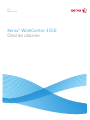 1
1
-
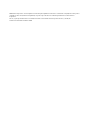 2
2
-
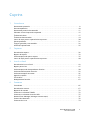 3
3
-
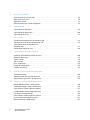 4
4
-
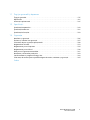 5
5
-
 6
6
-
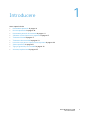 7
7
-
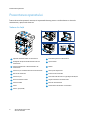 8
8
-
 9
9
-
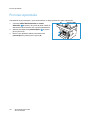 10
10
-
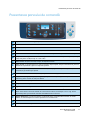 11
11
-
 12
12
-
 13
13
-
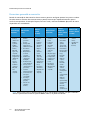 14
14
-
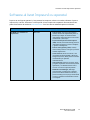 15
15
-
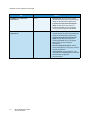 16
16
-
 17
17
-
 18
18
-
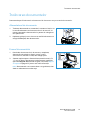 19
19
-
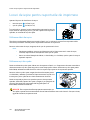 20
20
-
 21
21
-
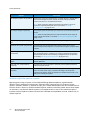 22
22
-
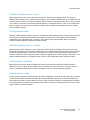 23
23
-
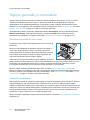 24
24
-
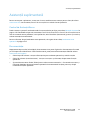 25
25
-
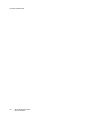 26
26
-
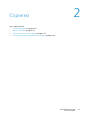 27
27
-
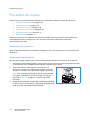 28
28
-
 29
29
-
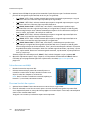 30
30
-
 31
31
-
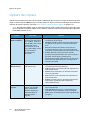 32
32
-
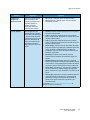 33
33
-
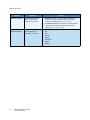 34
34
-
 35
35
-
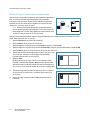 36
36
-
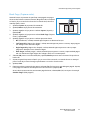 37
37
-
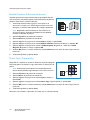 38
38
-
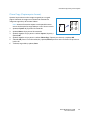 39
39
-
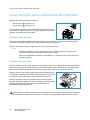 40
40
-
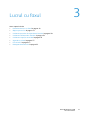 41
41
-
 42
42
-
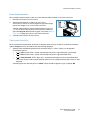 43
43
-
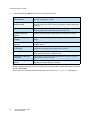 44
44
-
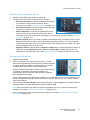 45
45
-
 46
46
-
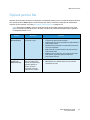 47
47
-
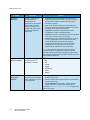 48
48
-
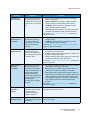 49
49
-
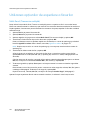 50
50
-
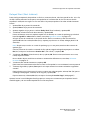 51
51
-
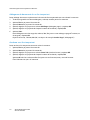 52
52
-
 53
53
-
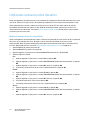 54
54
-
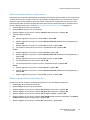 55
55
-
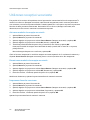 56
56
-
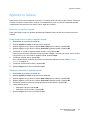 57
57
-
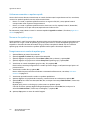 58
58
-
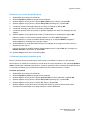 59
59
-
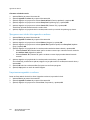 60
60
-
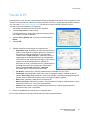 61
61
-
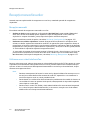 62
62
-
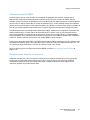 63
63
-
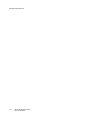 64
64
-
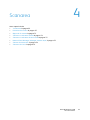 65
65
-
 66
66
-
 67
67
-
 68
68
-
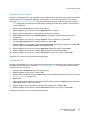 69
69
-
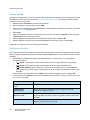 70
70
-
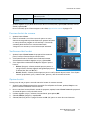 71
71
-
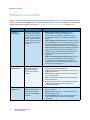 72
72
-
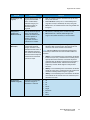 73
73
-
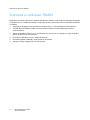 74
74
-
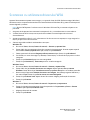 75
75
-
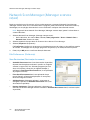 76
76
-
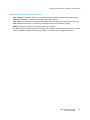 77
77
-
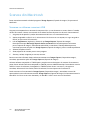 78
78
-
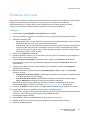 79
79
-
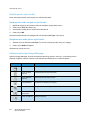 80
80
-
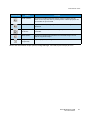 81
81
-
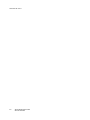 82
82
-
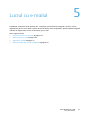 83
83
-
 84
84
-
 85
85
-
 86
86
-
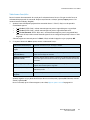 87
87
-
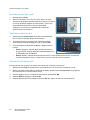 88
88
-
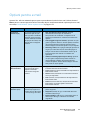 89
89
-
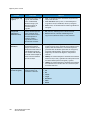 90
90
-
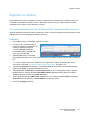 91
91
-
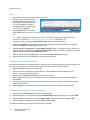 92
92
-
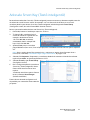 93
93
-
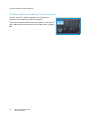 94
94
-
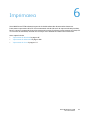 95
95
-
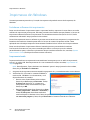 96
96
-
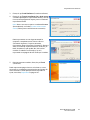 97
97
-
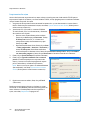 98
98
-
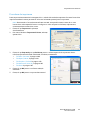 99
99
-
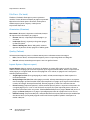 100
100
-
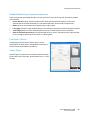 101
101
-
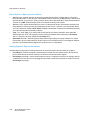 102
102
-
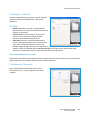 103
103
-
 104
104
-
 105
105
-
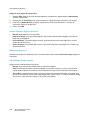 106
106
-
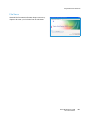 107
107
-
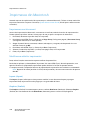 108
108
-
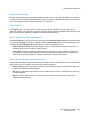 109
109
-
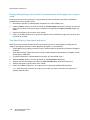 110
110
-
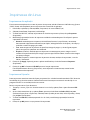 111
111
-
 112
112
-
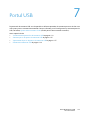 113
113
-
 114
114
-
 115
115
-
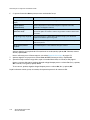 116
116
-
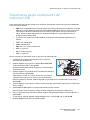 117
117
-
 118
118
-
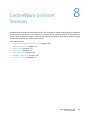 119
119
-
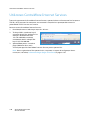 120
120
-
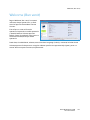 121
121
-
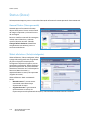 122
122
-
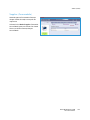 123
123
-
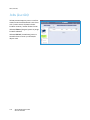 124
124
-
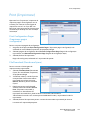 125
125
-
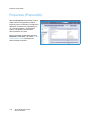 126
126
-
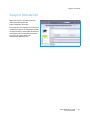 127
127
-
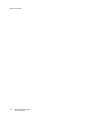 128
128
-
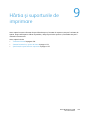 129
129
-
 130
130
-
 131
131
-
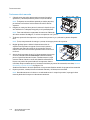 132
132
-
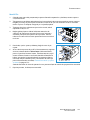 133
133
-
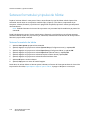 134
134
-
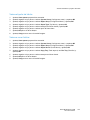 135
135
-
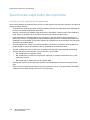 136
136
-
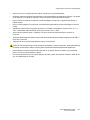 137
137
-
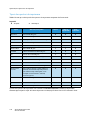 138
138
-
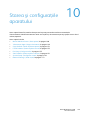 139
139
-
 140
140
-
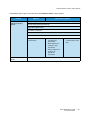 141
141
-
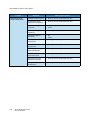 142
142
-
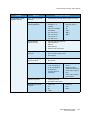 143
143
-
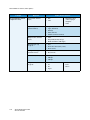 144
144
-
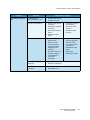 145
145
-
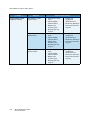 146
146
-
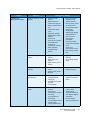 147
147
-
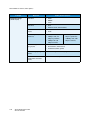 148
148
-
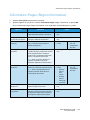 149
149
-
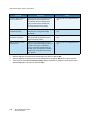 150
150
-
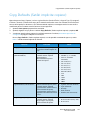 151
151
-
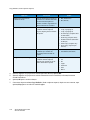 152
152
-
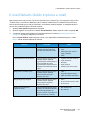 153
153
-
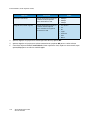 154
154
-
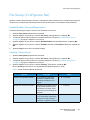 155
155
-
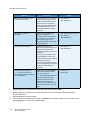 156
156
-
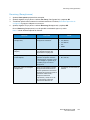 157
157
-
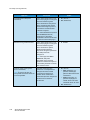 158
158
-
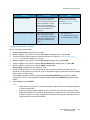 159
159
-
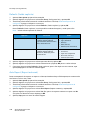 160
160
-
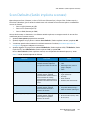 161
161
-
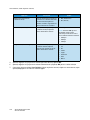 162
162
-
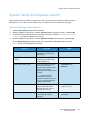 163
163
-
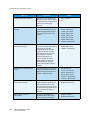 164
164
-
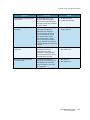 165
165
-
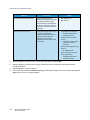 166
166
-
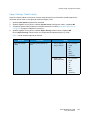 167
167
-
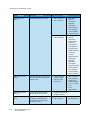 168
168
-
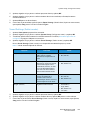 169
169
-
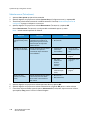 170
170
-
 171
171
-
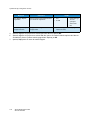 172
172
-
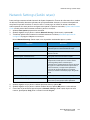 173
173
-
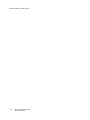 174
174
-
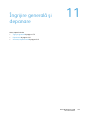 175
175
-
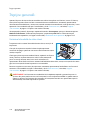 176
176
-
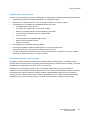 177
177
-
 178
178
-
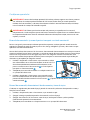 179
179
-
 180
180
-
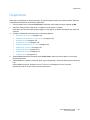 181
181
-
 182
182
-
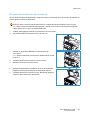 183
183
-
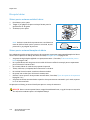 184
184
-
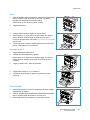 185
185
-
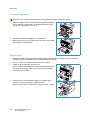 186
186
-
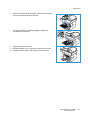 187
187
-
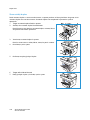 188
188
-
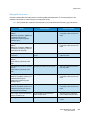 189
189
-
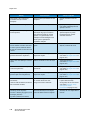 190
190
-
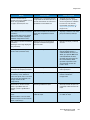 191
191
-
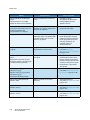 192
192
-
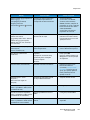 193
193
-
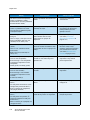 194
194
-
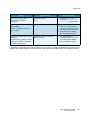 195
195
-
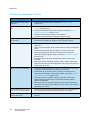 196
196
-
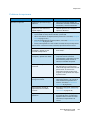 197
197
-
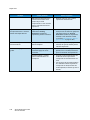 198
198
-
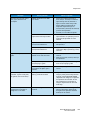 199
199
-
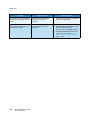 200
200
-
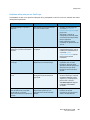 201
201
-
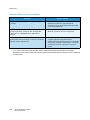 202
202
-
 203
203
-
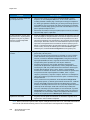 204
204
-
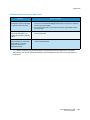 205
205
-
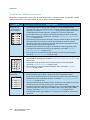 206
206
-
 207
207
-
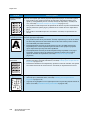 208
208
-
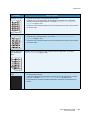 209
209
-
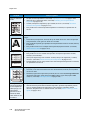 210
210
-
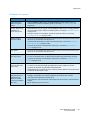 211
211
-
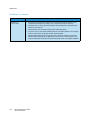 212
212
-
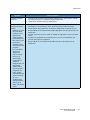 213
213
-
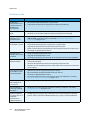 214
214
-
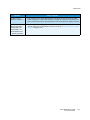 215
215
-
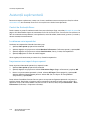 216
216
-
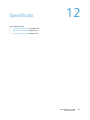 217
217
-
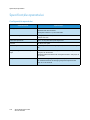 218
218
-
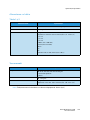 219
219
-
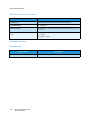 220
220
-
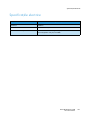 221
221
-
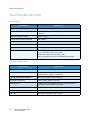 222
222
-
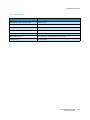 223
223
-
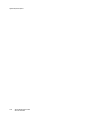 224
224
-
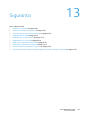 225
225
-
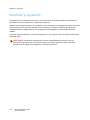 226
226
-
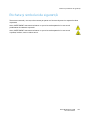 227
227
-
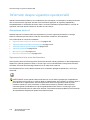 228
228
-
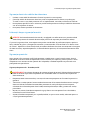 229
229
-
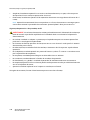 230
230
-
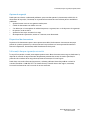 231
231
-
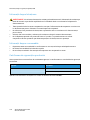 232
232
-
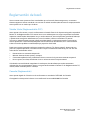 233
233
-
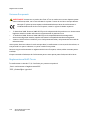 234
234
-
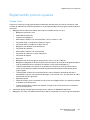 235
235
-
 236
236
-
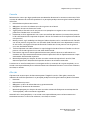 237
237
-
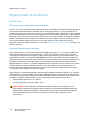 238
238
-
 239
239
-
 240
240
-
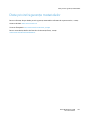 241
241
-
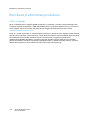 242
242
-
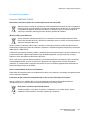 243
243
-
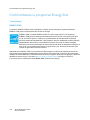 244
244
-
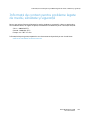 245
245
-
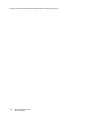 246
246
-
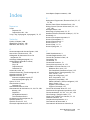 247
247
-
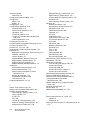 248
248
-
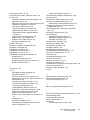 249
249
-
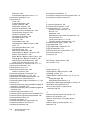 250
250
-
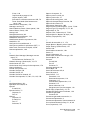 251
251
-
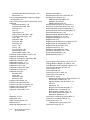 252
252
-
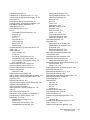 253
253
-
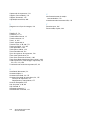 254
254
Xerox 3550 Manualul utilizatorului
- Categorie
- Multifuncționale
- Tip
- Manualul utilizatorului
Lucrări înrudite
-
Xerox 3550 Ghid de instalare
-
Xerox 7525/7530/7535/7545/7556 Manualul utilizatorului
-
Xerox 4118 Manualul utilizatorului
-
Xerox 7755/7765/7775 Manualul utilizatorului
-
Xerox 7970 Manualul utilizatorului
-
Xerox 7830/7835/7845/7855 Manualul utilizatorului
-
Xerox 7425/7428/7435 Manualul utilizatorului
-
Xerox 7220/7225 Manualul utilizatorului
-
Xerox 6515 Manualul utilizatorului
-
Xerox 5325/5330/5335 Manualul utilizatorului